Word文档怎么压缩后发送?
设·集合小编 发布时间:2023-03-29 13:39:59 975次最后更新:2024-03-08 11:56:40
日常经常使用到Word文档,有时候我们Word文档编辑的东西过多的时候,占用内存大的时候,我们在发送时会非常耗时间,如果可以直接压缩Word,这样不管是发送还是接收文件都比较方便,下面一起来看看Word文档怎么压缩后发送吧!
工具/软件
硬件型号:联想ThinkPad P14s
系统版本:Windows7
所需软件:Word编辑器
方法/步骤
第1步
PDF转换器是一款非常适用于办公中,百度浏览器中搜索PDF转换器,找到相对应的下载链接,下载安装到电脑中。

第2步
现在大家软件安装完成后,进入操作页面,选择我们需要的功能,点击页面上方的【特色转换】选项,再选择左侧【特色功能】下拉框中的【WORD压缩】,就可以了。

第3步
然后下面就是将需要压缩的word文档,添加到处理页面,还可以在页面底部点击【添加文件】的按钮,将文件添加到处理列表。压缩文件只支持word格式。

第4步
文件添加到处理页面后,选择文件的压缩等级,分为【常规压缩】和【高级压缩】,根据个人需求选择一个压缩等级。然后要给压缩完成的word文档设置一个保存位置,可以选择在本地的任意文件夹中。
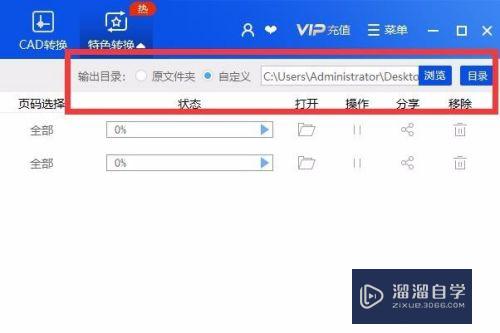
第5步
以上设置好之后,就可以开始word文档压缩的操作了,点击也页面上方【状态栏】的播放按钮,也可以点击页面下方的【开始转换按钮】,都可以开始操作。
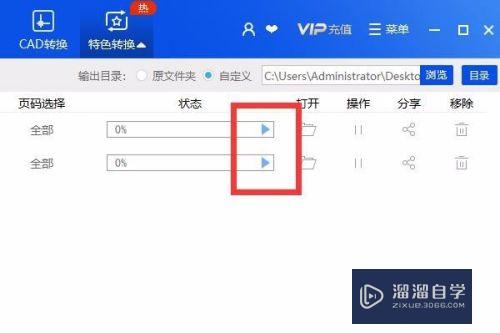
第6步
稍等片刻,文件压缩完成后,可以在原文件夹中查看转换完的文件。也可以点击页面右上角【打开】按钮,就可以查看保存压缩完成的文件了。
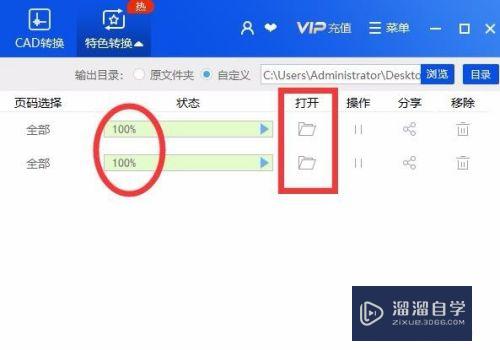
第7步
怎样将Word文档压缩后发送,方法已经告诉大家了,使用PDF转换器,可以快速准确的解决你的难题,而且这款软件功能强大,感兴趣或者需要的朋友,可以下载软件操作体验一下。
- 上一篇:Word的任意一页变成横向排版?
- 下一篇:Word文档的页数编码怎么设置?
相关文章
广告位


评论列表